Si vous avez effectué des installations d'autres systèmes d'exploitation, en utilisant Sun VM Virtualbox et que vous souhaitez capturer l'écran de votre système d'exploitation invité et que l'utilisation de "PrintScreen" ou "Alt + PrintScreen" ne donne rien, utilisez la solution ci-dessous pour résoudre ce problème.
Pour cet article, j'ai configuré un environnement Vbox (Version 4.1.20) dans mon système d'exploitation hôte Windows 7 pour installer Windows XP comme système d'exploitation invité et j'ai également installé les "Guest Additions".
Je remarque ensuite que lorsque j'essaie de choisir le système d'exploitation invité, mon clavier et ma souris sont automatiquement capturés par le système d'exploitation invité.
Lorsque cela se produit, vous pouvez voir une "flèche verte vers le bas" en bas à droite de la fenêtre de l'OS de votre invité, ce qui indique que votre clavier et votre souris ont été capturés par l'OS de l'invité.

1. Il faut donc dé-capturer le clavier et la souris en appuyant une fois sur la touche Ctrl droite, et le " flèche verte vers le bas " devient " flèche noire vers le bas ".
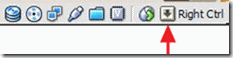
2. Lorsque cela est fait, vous pouvez utiliser vos touches de raccourci " PrintScreen "pour capturer la totalité de l'écran ou appuyez sur " Alt + PrintScreen "pour capturer la fenêtre active* du système d'exploitation invité VirtualBox.
Avis* : Vous devez d'abord choisir la fenêtre du système d'exploitation invité VirtualBox, puis déconnecter le clavier et la souris en appuyant une fois sur la touche "Ctrl droite" et utiliser vos raccourcis clavier pour les capturer.

Andy Davis
Blog d'un administrateur système sur Windows





